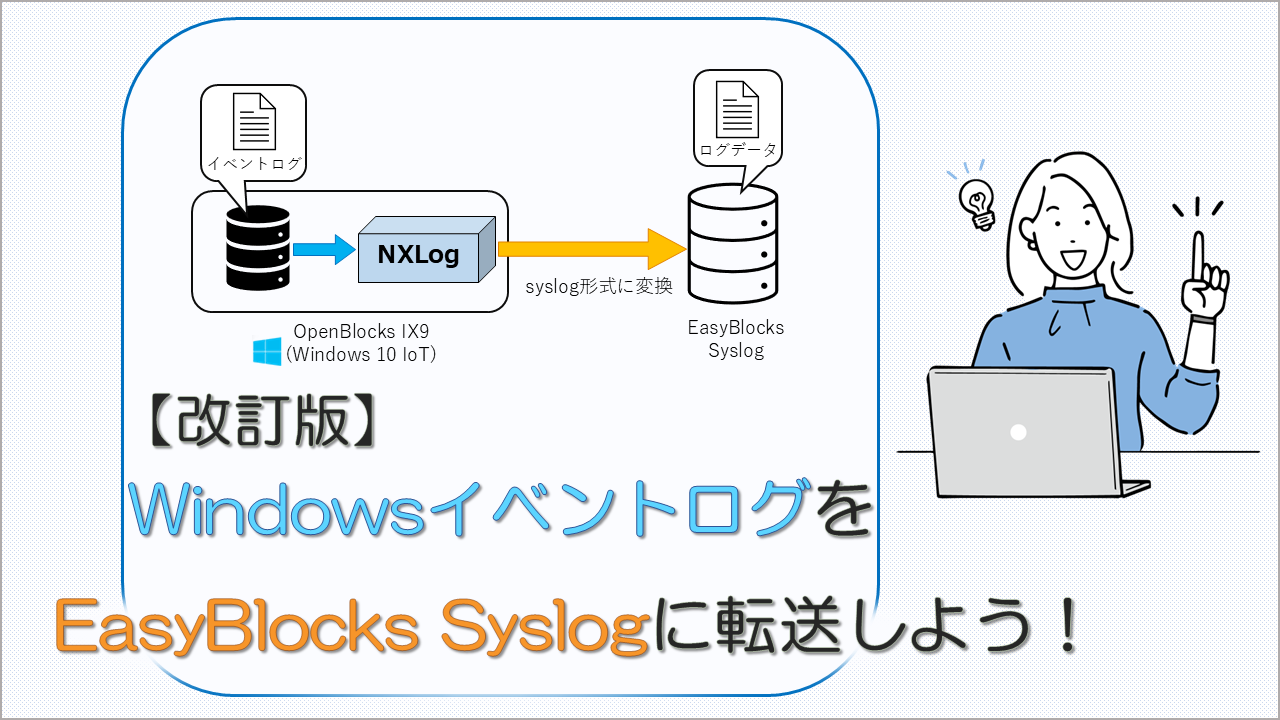この記事では、前回の記事で読みにくかったログ内容を読みやすいように修正しましたので、再度WindowsイベントログをEasyBlocks Syslogに転送する方法を紹介していきます!
EasyBlocks Syslogを利用するにあたって…

Windows Serverのログもsyslogで収集したい…
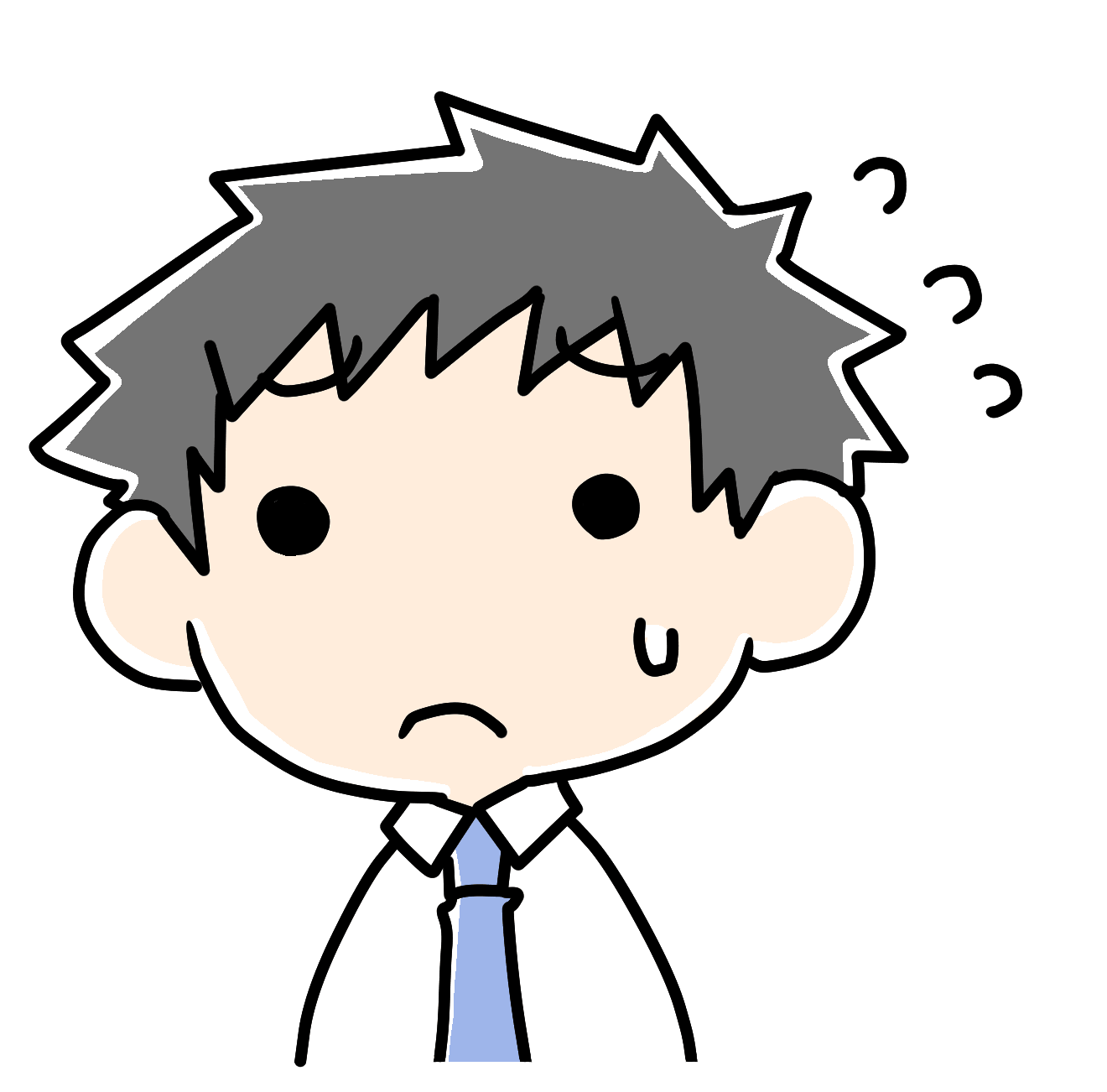
WindowsイベントログをEasyBlocks Syslogで一元管理したい…
という場合があります。
Windows Serverのログは「イベント・ログ形式」になっており、「syslog形式」のログを収集・保存する EasyBlocks Syslogにはsyslog転送することができません。
しかし、NXLogを利用することにより、このイベントログを EasyBlocks Syslogにsyslog転送できるようになります!
はじめに
今回は Windows Serverとして、OpenBlocks IX9(Windows 10 IoT)を使用します。
この OpenBlocks IX9には、NXLog Community Editionをダウンロード、インストールをします。
NXLog Community Editionとは、ヨーロッパのNXLog社が開発しているオープンソースの Windowsログ収集ツールです。このNXLogは Windowsイベントログをsyslog形式に変換することができるため、Windowsのログを EasyBlocks Syslogにsyslog転送できるようになります。
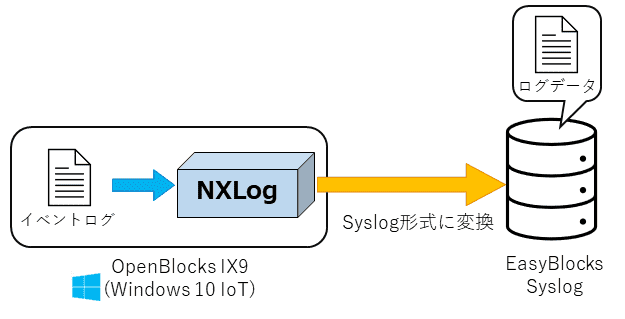
☟NXLogのダウンロードはコチラのURLから☟
製品環境
EasyBlocks Syslog :ソフトバージョン 1.1.7(初期設定のみ)
OpenBlocks IX9(Windows 10 IoT)
NXLog Community Edition:Windows版
OpenBlocks IX9へ NXLog Community Editionをインストールします。
EasyBlocks Syslogと OpenBlocks IX9は、共通のネットワークに LAN接続しています。
参考サイト
【Windows】イベントログをLinuxに転送する #Linux – Qiita
DigiLoog » NXLogでWindowsイベントログをsyslog転送してみた (ns-lab.org)
Windows/Binary/NXLog – nowsky system-lab memo (ns-lab.org)
syslog転送する手順
NXLogのインストールが完了した後、NXLogの設定ファイルを編集します。
C:\Program Files\nxlog\conf\nxlog.conf
ファイル内容を以下のように変更します。
Panic Soft
#NoFreeOnExit TRUE
## DEFIEN ##
define ROOT C:\Program Files\nxlog
define CERTDIR %ROOT%\cert
define CONFDIR %ROOT%\conf\nxlog.d
define LOGDIR %ROOT%\data
define LOGFILE %LOGDIR%\nxlog.log
include %CONFDIR%\\*.conf
Moduledir %ROOT%\modules
CacheDir %ROOT%\data
Pidfile %ROOT%\data\nxlog.pid
SpoolDir %ROOT%\data
LogFile %ROOT%\data\nxlog.log
## EXTENSION ##
<Extension syslog>
Module xm_syslog
</Extension>
<Extension charconv>
Module xm_charconv
AutodetectCharsets shift_jis, utf-8
</Extension>
## INPUT ##
# Snare compatible example configuration
# Collecting event log
<Input msv>
Module im_msvistalog
Query <QueryList><Query Id="0">\
<Select Path="Application">*[System[(Level=1 or Level=2 or Level=3 or Level=4)]]</Select>\
<Select Path="System">*[System[(Level=1 or Level=2 or Level=3 or Level=4)]]</Select>\
<Select Path="Security">*[System[(Level=1 or Level=2 or Level=3 or Level=4)]]</Select>\
</Query></QueryList>
Exec $raw_event =~ s/^[^ ]+ [^ ]+ [^ ]+ [^ ]+ [^ ]+//;
Exec convert_fields("utf-8", "utf-8");
</Input>
## Processor ##
<Processor tra>
Module pm_transformer
OutputFormat syslog_bsd
Exec $Message=(""+$raw_event);
</Processor>
## OUTPUT ##
<Output udp>
Module om_udp
Host 172.16.12.66
Port 514
</Output>
## ROUTE ##
<Route 1>
Path msv => tra => udp
</Route>
<Input msv>の <Select Path=”Application”>、<Select Path=”System”>、<Select Path=”Security”>では各イベントログの出力とLevelを指定しています。
Level1=CRITICAL、Level2=ERROR、Level3=WARNING、Level4=INFO
<Output udp>の Hostには、EasyBlocks Syslogの IPアドレスを指定します。
Portには、514を指定します。
前回の記事ではJSON形式でSyslogを転送していましたが、
今回の記事(改訂版)では形式を変更せずにsyslogを転送しています。
以上でNXLogの設定ファイル編集は完了です。
完了後、EasyBlocks Syslogに画像のようなログが転送されてます。
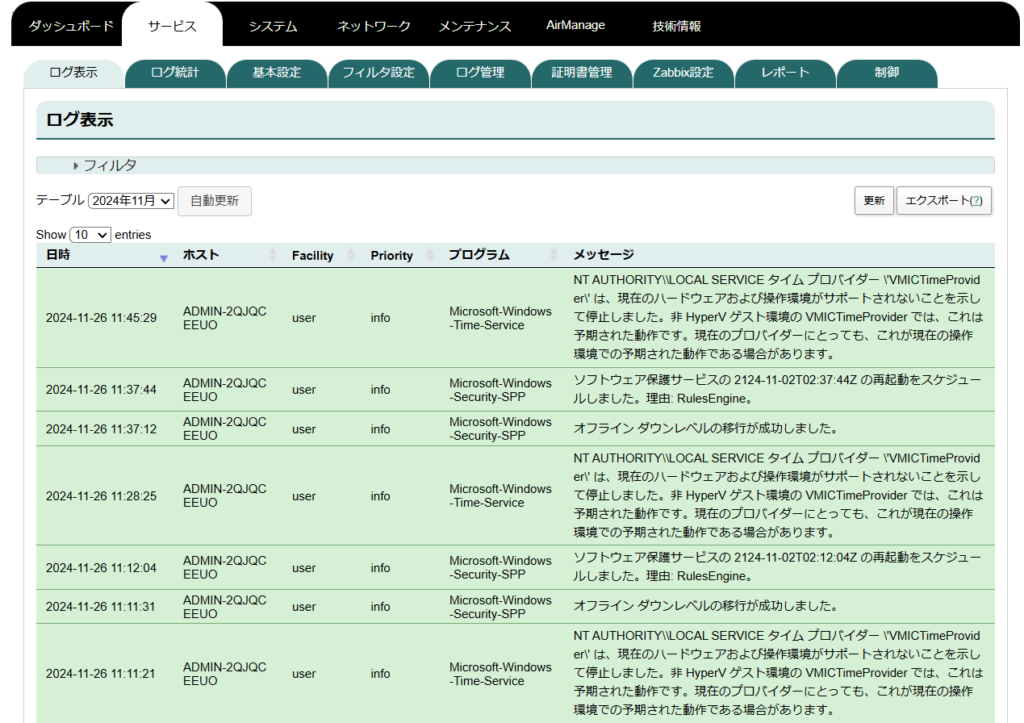
セキュリティログについて
Windowsのセキュリティログをsyslog転送する際に、
“成功の監査“もしくは”AUDIT SUCCESS“というログを記録したい場合は、
設定ファイルの<Select Path=”Security”>の行を以下のように変更することでsyslog転送されます。
<Select Path="Security">*[System[Provider[@Name='Microsoft-Windows-Security-Auditing']]]</Select>\
最後に
今回は、WindowsイベントログをEasyBlocks Syslogに転送する方法について紹介しました。EasyBlocks Syslogを利用している方で「Windows Serverの状況もSyslogサーバー確認したい!」という場合のご参考になれば幸いです。


また、EasyBlocks Network Reporterにも同様の設定でsyslog転送することができます。